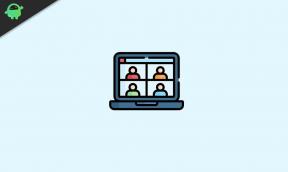Прошивка Motorola XT1970-2 Stock ROM (файл прошивки)
Разное / / August 04, 2021
Рекламные объявления
В этом руководстве мы расскажем, как легко установить флэш-файл прошивки Motorola XT1970-2 (Motorola One Vision). В качестве платформы с открытым исходным кодом устройства Android имеют множество параметров настройки, которые также могут привести к к поломке или застреванию в проблеме цикла загрузки из-за неподдерживаемого перепрограммирования файла или даже неправильных шагов перепрошивки. Излишне говорить, что большинство пользователей Android хотят сильно настроить свои устройства с помощью прошивки сторонних файлов прошивки или рутирования.
В некоторых случаях производительность устройства может снизиться, начать отставать, возникать проблемы с сетью и т. Д. Итак, установка стандартной прошивки на ваше устройство Motorola Motorola One Vision (кодовое название kane) вернет стабильную жизнь, как и раньше.

Содержание страницы
-
1 Шаги по установке файла прошивки Motorola XT1970-2
- 1.1 Предварительно требования:
-
2 Файлы прошивки Motorola Motorola One Vision XT1970-2:
- 2.1 Руководство по установке прошивки:
Шаги по установке файла прошивки Motorola XT1970-2
Теперь, если вы готовы вручную установить стандартную прошивку на свое устройство Motorola Motorola One Vision XT1970-2, вам необходимо загрузить программу для прошивки, файл прошивки и необходимые драйверы. Так что, не теряя больше времени, перейдем к делу.
Рекламные объявления
Предварительно требования:
- Это ПЗУ поддерживается только для варианта Motorola Motorola One Vision XT1970-2 (kane).
- Убедитесь, что ваше устройство должно быть заряжено не менее чем на 50%.
- Вам потребуется ПК или ноутбук с USB-кабелем для передачи данных.
- Мы всегда рекомендуем нашим читателям полная резервная копия данных устройства в целях безопасности.
- Установить Драйверы Motorola USB а также Инструмент спасения и умного помощника на вашем ПК
- Для прошивки необходимо скачать Инструмент ADB и Fastboot
Заявление об ограничении ответственности:
GetDroidTips не несет ответственности за любое повреждение оборудования или программного обеспечения вашего устройства в результате следования этому руководству. Действуйте на свой страх и риск
Файлы прошивки Motorola Motorola One Vision XT1970-2:
|
Имя файла Flash: QSAS30.62-24-16 Модель: XT1970-2 Версия Android: 10 Q |
Скачать |
Руководство по установке прошивки:
Ознакомьтесь с приведенным ниже руководством по прошивке для Motorola Motorola One Vision XT1970-2. Во-первых, обязательно установите или извлеките инструмент adb и fastboot на свой компьютер. Теперь войдите в загрузчик на вашем устройстве.

Шаг 1. Режим загрузчика
Войдите в режим загрузчика на вашем телефоне. Чтобы сначала загрузиться, выключите телефон. Когда ваше устройство полностью выключится, нажмите и удерживайте кнопку уменьшения громкости и включите его. Вы должны увидеть экран загрузчика.
Шаг 2. Подключите ваше устройство к ПК:
После загрузки Motorola Motorola One Vision в режим загрузчика подключите его к ПК с помощью кабеля USB.
Шаг 3. Скачать Stock ROM / Прошивки:
Чтобы получить полную версию ПЗУ, вы можете использовать LMSA или Rescue and Smart Assistant Tool. Загрузите zip-файл и скопируйте его куда-нибудь на свой компьютер. Инструмент LMSA распакует файл и удалит загруженный вами zip-файл.
Рекламные объявления

Вы также можете загрузить полную стандартную прошивку из указанного выше раздела загрузки флеш-файлов в этом руководстве.
Шаг 4. Руководство по перепрошивке:
- Следующим шагом будет открытие командного окна и переход в папку adb

- Введите следующую команду, чтобы прошить прошивку.
fastboot flash pit diskmap.pit fastboot flash fwbl1 fwbl1.img fastboot flash ldfw_a ldfw.img fastboot flash ldfw_b ldfw.img fastboot flash keystorage_a keystorage.img fastboot flash keystorage_b keystorage.img fastboot flash bootloader_a bootloader.img fastboot flash bootloader_b bootloader.img fastboot flash modem_a modem.bin fastboot flash vbmeta_a vbmeta.img fastboot flash oem_a oem.img fastboot flash oem_b oem_other.img fastboot flash logo_a logo.bin fastboot flash dtbo_a dtbo.img fastboot flash boot_a boot.img fastboot flash system_a system.img_sparsechunk.0 fastboot flash system_a system.img_sparsechunk.1 fastboot flash system_a system.img_sparsechunk.10 fastboot flash system_a system.img_sparsechunk.2 fastboot flash system_a system.img_sparsechunk.3 fastboot flash system_a system.img_sparsechunk.4 fastboot flash system_a system.img_sparsechunk.5 fastboot flash system_a system.img_sparsechunk.6 fastboot flash system_a system.img_sparsechunk.7 fastboot flash system_a system.img_sparsechunk.8 fastboot flash system_a system.img_sparsechunk.9 fastboot flash system_other.img_sparsechunk.0 fastboot flash system_other.img_sparsechunk.1 fastboot flash system_other.img_sparsechunk.2 fastboot flash vendor_a vendor.img fastboot erase userdata (сделайте это, если хотите очистить все свои данные)
- Теперь ваше устройство перезагрузится в загрузчик с установленной вами прошивкой.
- Следующим шагом будет открытие командного окна и переход в папку adb
Вот и все, ребята. Мы надеемся, что это руководство было для вас полезным. Не стесняйтесь задавать дополнительные вопросы в комментариях ниже.
Рекламные объявления Сегодня компания Asus выпустила последнюю версию Android 7.0 Nougat для Asus ZenFone 3 Max. Asus…
Рекламные объявления Последнее обновление: 29 июня 2018 г. в 19:30. И, наконец, Verizon начал выпуск Android…
Рекламные объявления Сегодня компания Samsung в Канаде начала выпуск обновления OneUi 2.1 для модели Galaxy Fold, который увеличивает...